硬件技巧 篇六:¥299买的矿卡,刷个BIOS之后4GB变8GB?RX570变身教程及性能差异、功耗墙解读 |
您所在的位置:网站首页 › rx570 8g › 硬件技巧 篇六:¥299买的矿卡,刷个BIOS之后4GB变8GB?RX570变身教程及性能差异、功耗墙解读 |
硬件技巧 篇六:¥299买的矿卡,刷个BIOS之后4GB变8GB?RX570变身教程及性能差异、功耗墙解读
|
硬件技巧 篇六:¥299买的矿卡,刷个BIOS之后4GB变8GB?RX570变身教程及性能差异、功耗墙解读
2019-12-12 14:12:00
56点赞
290收藏
51评论
创作立场声明:买矿卡、玩矿卡、折腾矿卡 课前思考:为啥你的显卡跑分低?为啥你的GPU总降频?直奔主题吧,不少矿卡玩家纠结的问题在于,为啥RX470的跑分表现总是一般般,明明和RX570是一样的核心,时钟频率也差不多,为啥RX570跑分以及游戏表现总会高10%左右?
其实说白了,就是功耗墙的问题。简单说下RX470、RX480、RX570、RX580残血、RX580满血的常见功耗标准(注意是常见,不代表全部哈),以及它们对应的频率差异: RX470:87W~110W,对应主频1150MHz~1266MHz; RX480:90W~120W,对应主频1244MHz~1366MHz; RX570:105W~145W,对应主频1250MHz~1308MHz; RX580残血:120W~150W,对应主频1306~1411MHz; RX580满血:145W~190W,对应主频1344~1411MHz。 由此可见,基准功率越高,对应的主频也就越高(这不废话嘛~
因此,即便我们看到很多RX480 8GB满血版显卡,仍旧搭配6Pin供电,哪怕它的时钟频率定的挺高(最常见的就是1288MHz而核心+2000MHz显存),但实际跑分还略低于残血RX580甚至RX570。这是什么原因? 很简单,就是功耗墙的问题~ 所以玩矿卡时,刷显卡一来是为了把4变5,把7变8,把56变64这么简单,核心提升还是为了提升显卡的默认功耗墙范围,让显卡得以跑满BIOS设定好的频率而不降频、不掉速。本篇文章的目的就在于提供一个驱动面板拉20%功耗范围之外的、更简单的、一劳永逸的方法,解决显卡改名变身、破解功耗墙跑满频率的问题。
注:实际上,绝大多数AMD显卡刷BIOS之前的准备基本都是相同的。 第一步:使用GPU-Z备份原始BIOS,以便刷新失败之后恢复默认BIOS(如下图);
第二步:选择适合自己显卡的BIOS,去Techpower网站下载(如下图);
第三步:重要!重要!重要!先看卡是否长得一样,然后看下图所有红圈部分的参数(下图)
TDP:120W——功耗墙,也就是提升主频不降频的核心要素之一,决定了这张卡最终跑多少频率不撞功耗墙、不降频; 75°C——常规负载状态的目标控制温度,决定了这张显卡绝大多数游戏、3D应用中风扇出力压制的温度目标(进而影响风扇转速策略); 核心重点! 进一步解释——一般来说,尔必达和海力士显存支持往往同时出现,而三星往往单独出现,务必先看好自己显卡的显存品牌,然后决定下载那个BIOS进行刷新; Model RX570——这个不用说了,这是你要刷显卡BIOS变身的目标型号; GPU Clock——刷新BIOS后的GPU核心时钟频率(RX570一般1286MHz起步,RX580一般1350MHz起步); Memory Clock——显存频率,一般绝大多数都是1750MHz,上2000MHz优选三星颗粒,对游戏性能影响轻微,默认即可,也可后期在控制面板手动超频。
第四步:准备好BIOS刷新所需工具,存放好对应目录; 1、将原始备份好的BIOS存到刷新工具目录内(下图默认BIOS改名为XFX470.ROM); 2、新下载的RX570 BIOS存入刷新工具目录内(下图新BIOS改名为XFX570.ROM)。
注意:笔者提供的BIOS刷新软件为2.93版本,文件夹名为293,读者们下载之后放到C盘根目录下即可,另外为操作方便,源文件的amdwinflash.exe已经被我改名为2.exe了,后续输入操作的时候简单明了,另可手动制作.bat批处理文件,但笔者文件夹内备份的BIOS太多,因此习惯于每次手动输入报平安,后续不在专门解释。 2、刷新XFX RX570 4GB的BIOS刷新过程在Windows10内即可操作,由于是强刷DeviceID改变设备码的操作,因此以下命令行的输入过程请务必保证无错误,否则会无法刷新。
cd..cd 2932.exe -f -p 0 c:293xfx570.rom 刷新命令输入完成,注意每行回车。
Old SSID:9470(原始设备ID RX470) New SSID:C570(新设备ID RX570) 原产品名:Polaris10 Pro(RX470) 新产品名:Polaris20 XL(RX570) 点击确定重启计算机,刷新RX570工作完成。 3、刷新显卡后的测试环节刷新BIOS有风险,当然了,如果做到这一步说明你成功了一半。 “什么?只有一半?还有一半呢?” 测试!
GPU-Z检测对小白来说,看到RX570就很开心了,但这根本没意义,最核心的要素就是上图,也就是Board Power Limit,基准功耗墙,这个功耗墙直接关系到显卡能给GPU多少时钟频率对应的功率,功耗墙越低,频率上不去的几率就越高,我们刷RX570的核心诉求其实就是提升显卡的功耗墙,借以获得更高的频率发力范围、进而提升3D性能。 然后进行常规测试部分:
不同版本的鲁大师对设备读取码准确率有区别,当个娱乐大师就好。一切以GPU-Z或AIDA64为准。
3Dmark测试(包含20轮循环的稳定性压力测试)顺利通过,最高温度75°C,风扇转速54%(3262rpm,估计识别有误,哪有那么高),稳定性测试飙到99.8%我也是醉了~通过这轮测试,基本上可以认定RX570刷新任务,成功了85%以上了。 4、RX580 4GB能不能刷?由于笔者自己的另外一块RX470 X-series显卡已经成功刷完红魔RX580了,因此顺手看看XFX的RX580 4GB有什么合适的BIOS没。
TDP:145W——这个基本上可以让我打消念头了,这张卡是6Pin供电,也就是能提供总计150W功率(PCIE插槽75W,6Pin供电75W),基准功耗145W外加±50%范围,最高可以摸到210W了,显卡供电肯定没戏的,即便能摸上去,但也是极限负载压榨了。 Max Temp:90°C——这应该是温度墙,打墙降频,所以很多RX570可以看到89°C这样的情况,这就是温度墙在保护显卡了; Temp Target:75°C——目标温度控制,75°C不算高,但意味着要承担有可能产生的更大风扇噪音; 显存颗粒品牌匹配、核心时钟频率(1366MHz)倒也匹配,可惜功耗肯定跟不上,因此作罢~ 总结 & 友情提醒关于软件下载和BIOS下载,请大家熟用度娘,很容易就找到了。对于心痒想折腾的值友来说,以下几点再次重申一下: 如果你的显卡使用正常,性能方面可以满足需求,不要去刷BIOS; 强刷BIOS将有可能引起不可预测的故障或使用BUG; 如你下载的BIOS,与你显卡的显存颗粒品牌不同,请不要尝试强刷; 使用BIOS编写类(如PBE)软件修改BIOS时,多检查修改项目; 最重要的,一定备份好原始BIOS; 先查好显卡刷黑之后的补救教程(我写过,不过暂时没发表在这里); 刷完BIOS之后,遇到任何BUG或者显示错误,不要硬扛,及时刷回,以免造成更多损伤。 
|
【本文地址】
今日新闻 |
推荐新闻 |

 A卡用起来确实比不上N卡无脑爽快,但确实有“玩卡”的乐趣
A卡用起来确实比不上N卡无脑爽快,但确实有“玩卡”的乐趣 ),这也是AMD一款Polaris核心卖够4年的法宝,其实和Intel一样,无非就是制程略微改良+官方加压超频的节奏罢了。
),这也是AMD一款Polaris核心卖够4年的法宝,其实和Intel一样,无非就是制程略微改良+官方加压超频的节奏罢了。 所以,挤牙膏向来不是Intel独占,AMD也挤得一本满足
所以,挤牙膏向来不是Intel独占,AMD也挤得一本满足 较低的功耗墙,让时钟频率跑不满额定规格,很多1288MHz的RX480实际在游戏(及测试里)只能跑到1200MHz以内,同理,100W以内的一众RX470在游戏里也就跑个1088~1188MHz,官方降频你能忍?
较低的功耗墙,让时钟频率跑不满额定规格,很多1288MHz的RX480实际在游戏(及测试里)只能跑到1200MHz以内,同理,100W以内的一众RX470在游戏里也就跑个1088~1188MHz,官方降频你能忍?
 本次教程得模特,就是¥299入手的这款XFX讯景RX470 4GB矿渣显卡
本次教程得模特,就是¥299入手的这款XFX讯景RX470 4GB矿渣显卡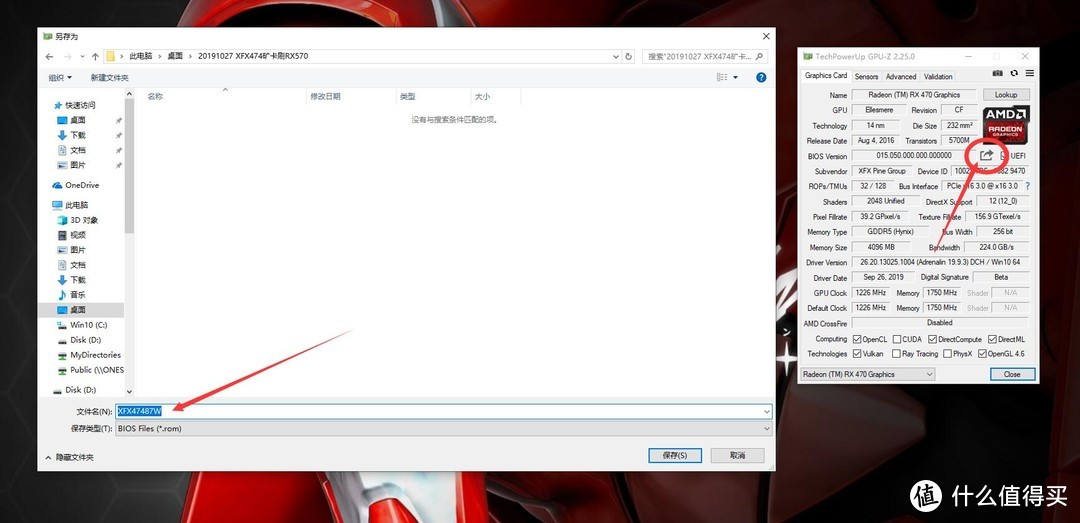 打开GPU-Z软件,点击右侧红圈处按钮,备份BIOS
打开GPU-Z软件,点击右侧红圈处按钮,备份BIOS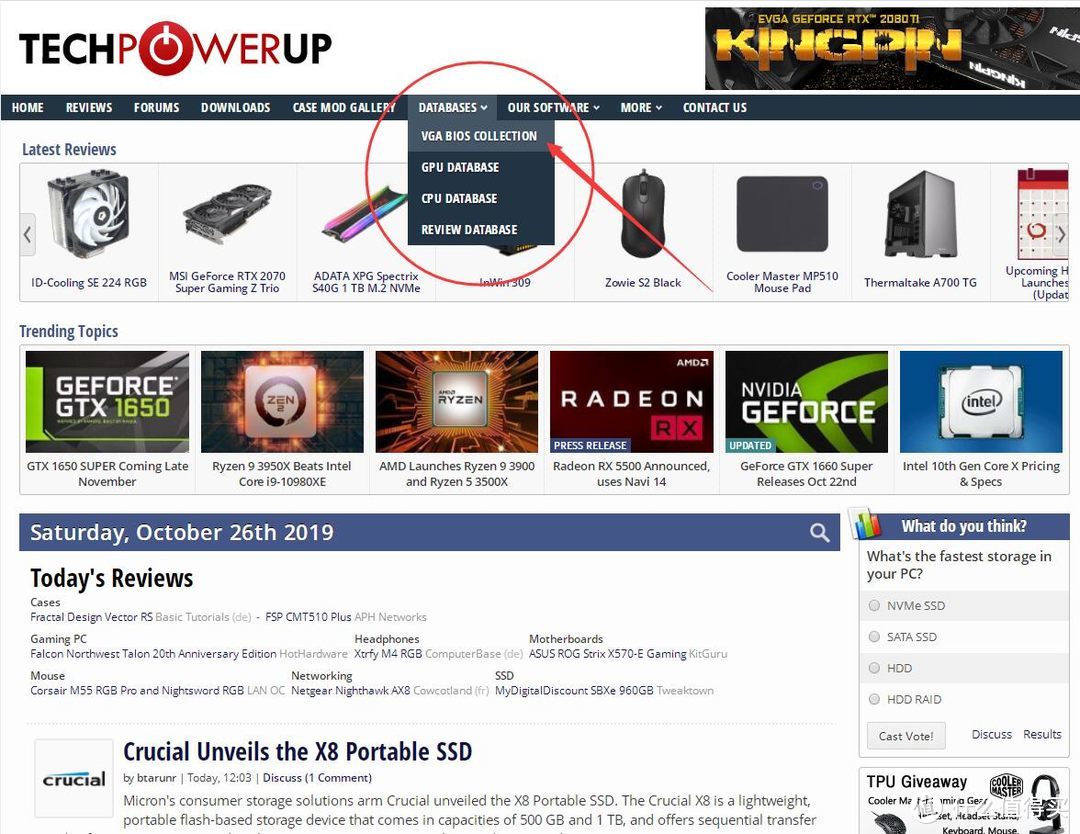 点击红圈处BIOS DATABASE查找
点击红圈处BIOS DATABASE查找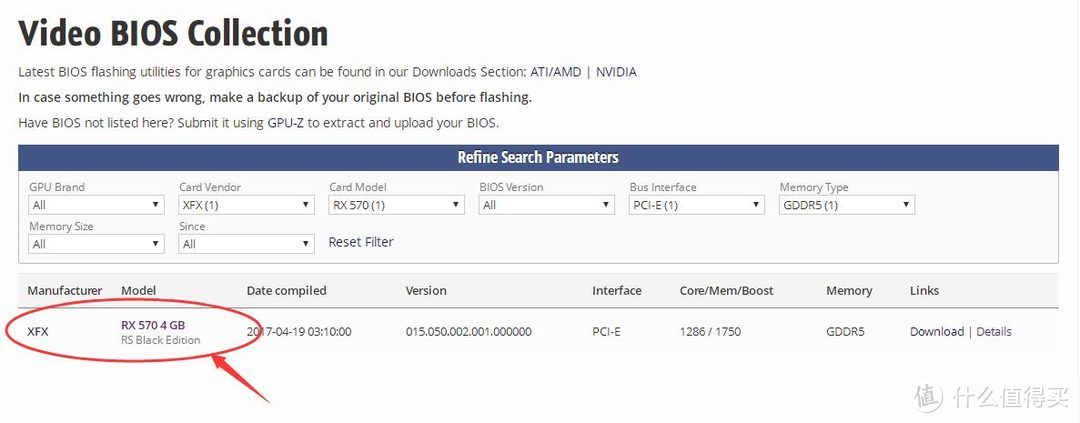 比较省事儿的,网站上RX570 4GB的BIOS就一个,不用挑了
比较省事儿的,网站上RX570 4GB的BIOS就一个,不用挑了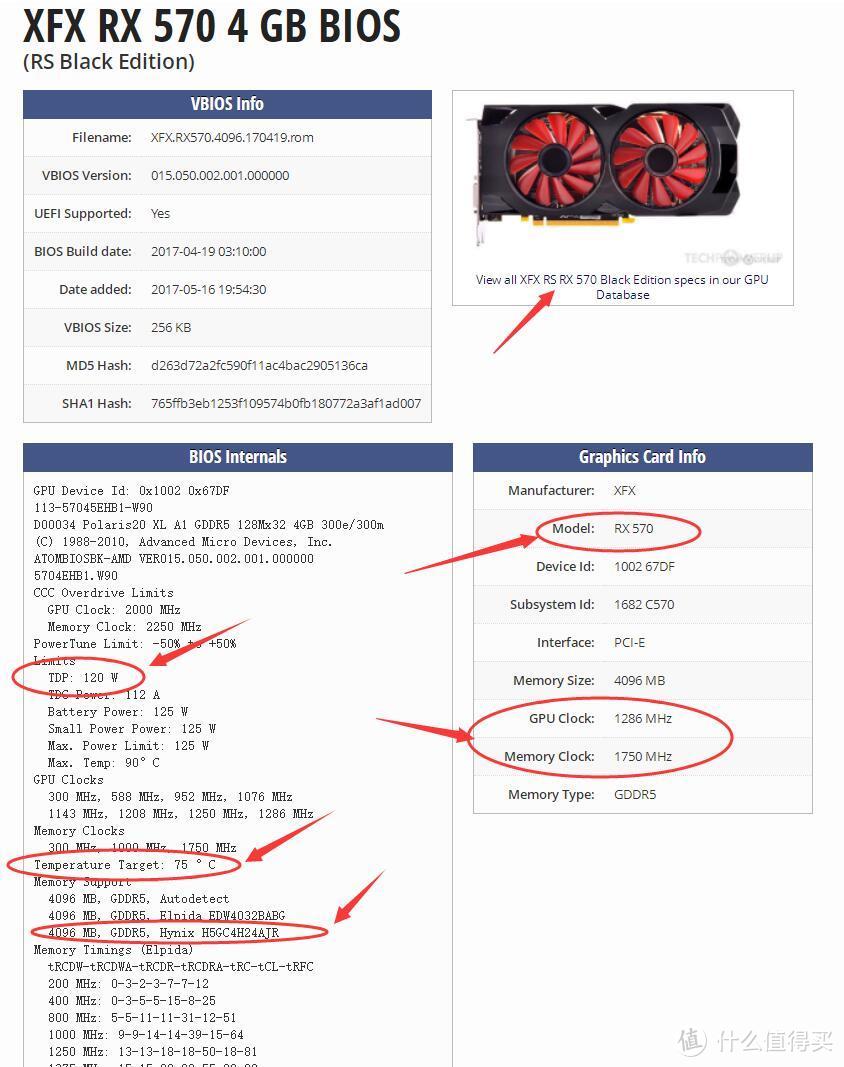 详细说明看下面文字
详细说明看下面文字 显存品牌匹配——什么品牌的显存颗粒,刷什么BIOS,显存品牌不匹配的BIOS,除非手动修改BIOS文件,否则不要刷,必黑!
显存品牌匹配——什么品牌的显存颗粒,刷什么BIOS,显存品牌不匹配的BIOS,除非手动修改BIOS文件,否则不要刷,必黑!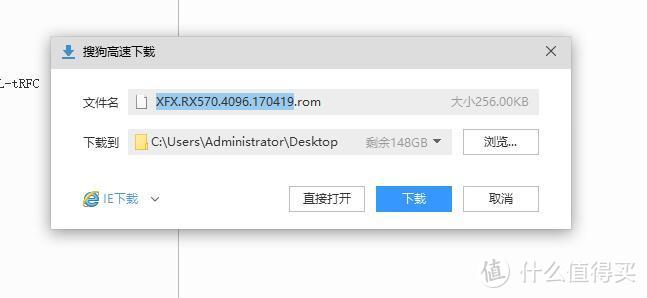 下载选好的BIOS到电脑里
下载选好的BIOS到电脑里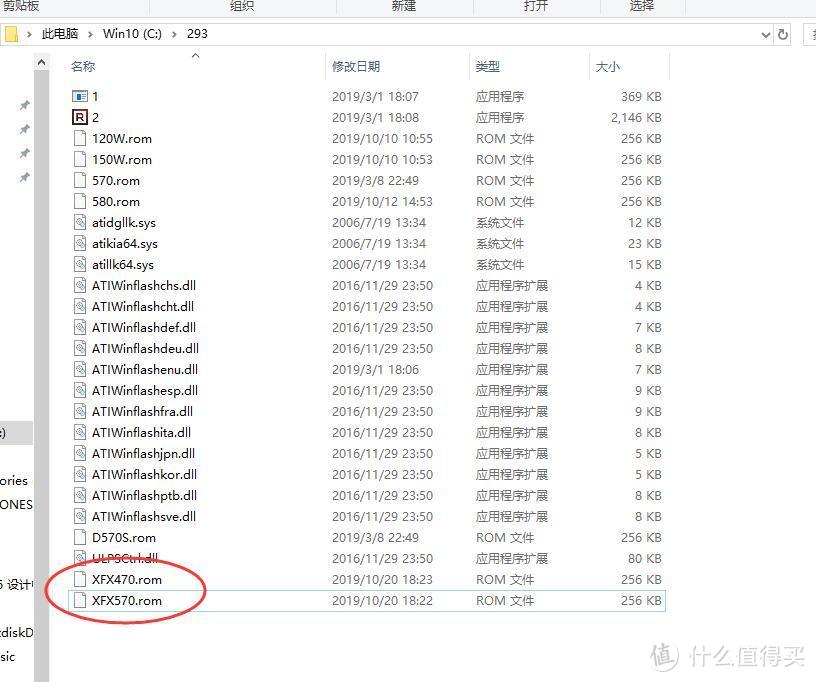 BIOS刷新工具包准备好
BIOS刷新工具包准备好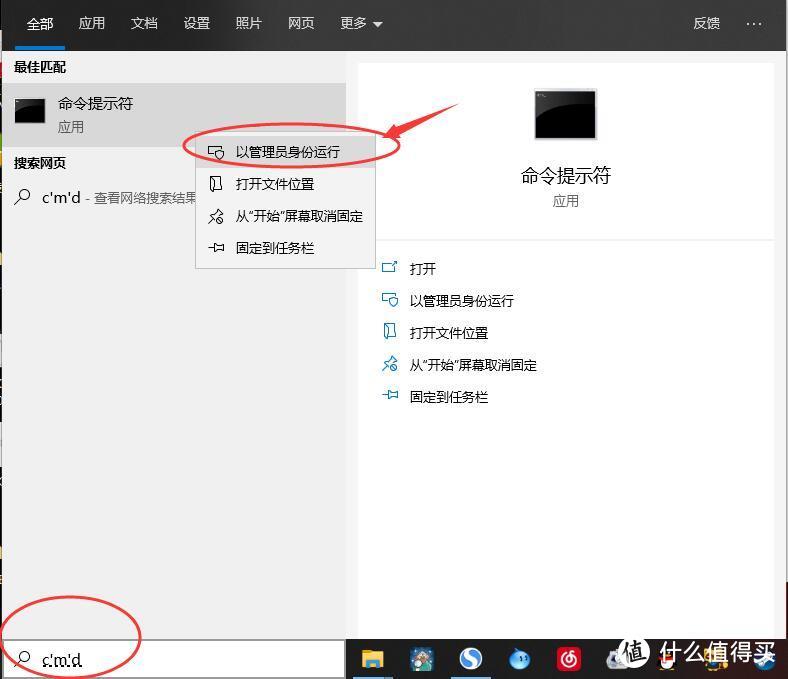 第一步:搜索栏输入CMD,上图箭头所指处按右键,选择管理员身份运行
第一步:搜索栏输入CMD,上图箭头所指处按右键,选择管理员身份运行 第二步:输入刷新命令(命令行如下)
第二步:输入刷新命令(命令行如下)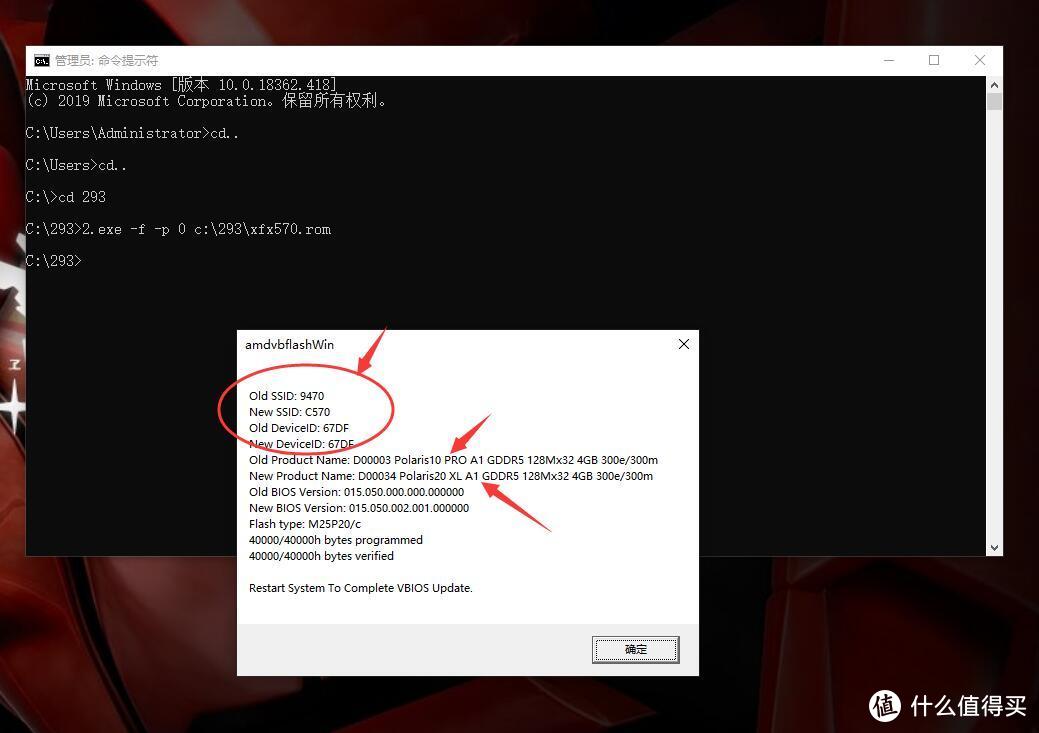 刷新成功后的提示窗口
刷新成功后的提示窗口
 首先看GPU-Z的显卡参数识别是否正确,核心就是看显卡名称和GPU频率变化
首先看GPU-Z的显卡参数识别是否正确,核心就是看显卡名称和GPU频率变化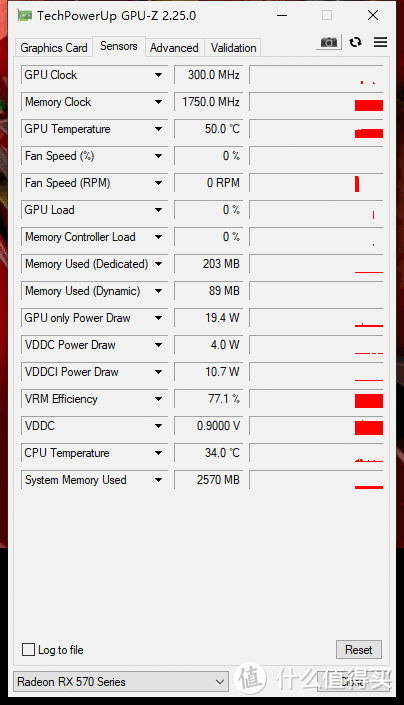 然后监控模块是否工作正常
然后监控模块是否工作正常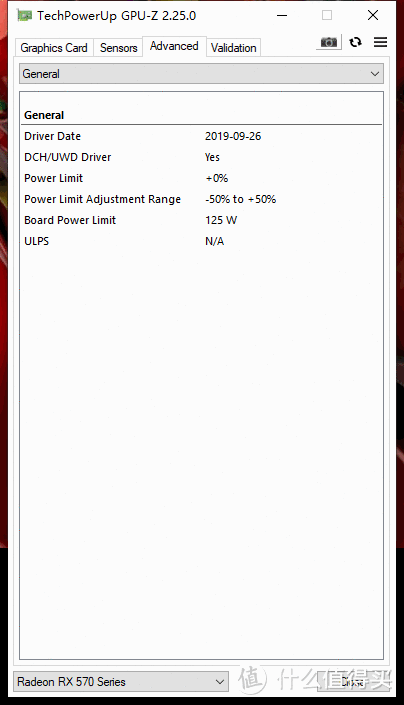 以及最重要的!最重要的!TDP是不是上来了!默认87W提升到125W,功耗墙无虞~
以及最重要的!最重要的!TDP是不是上来了!默认87W提升到125W,功耗墙无虞~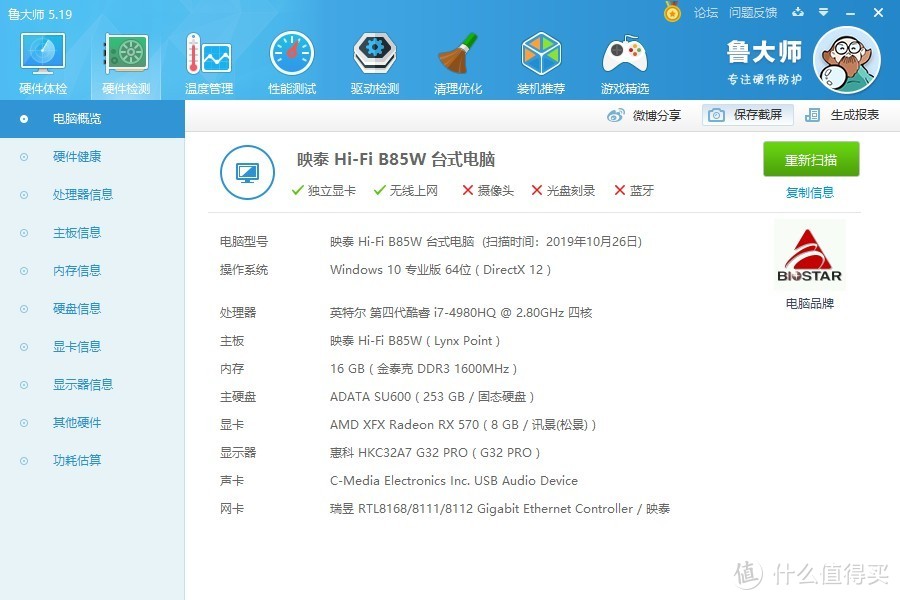 鲁大师正确识别XFX讯景RX570,但显存莫名其妙变8GB了~就当视觉福利好了
鲁大师正确识别XFX讯景RX570,但显存莫名其妙变8GB了~就当视觉福利好了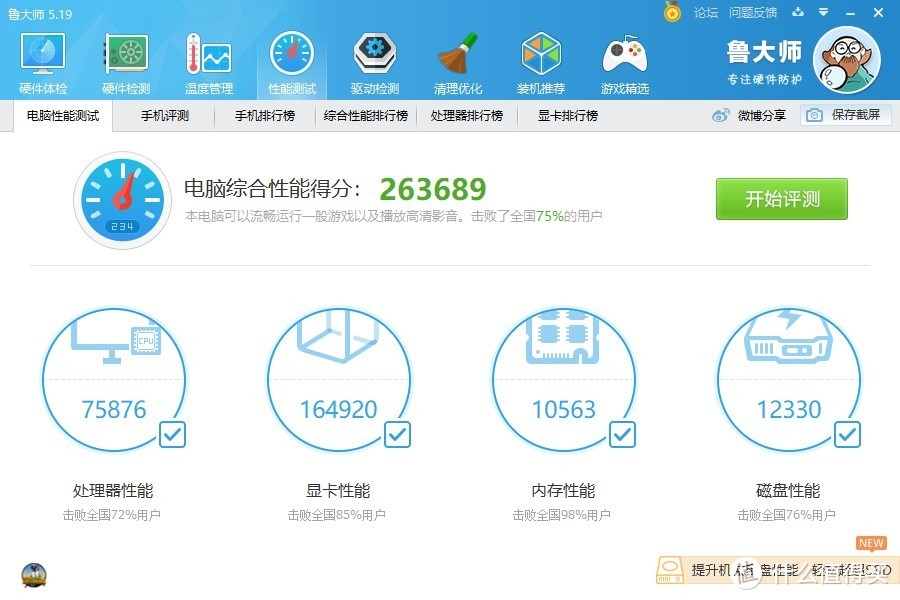 RX570跑分成绩:164920,原始BIOS跑分是15万多一点,提升比例刚好10%~
RX570跑分成绩:164920,原始BIOS跑分是15万多一点,提升比例刚好10%~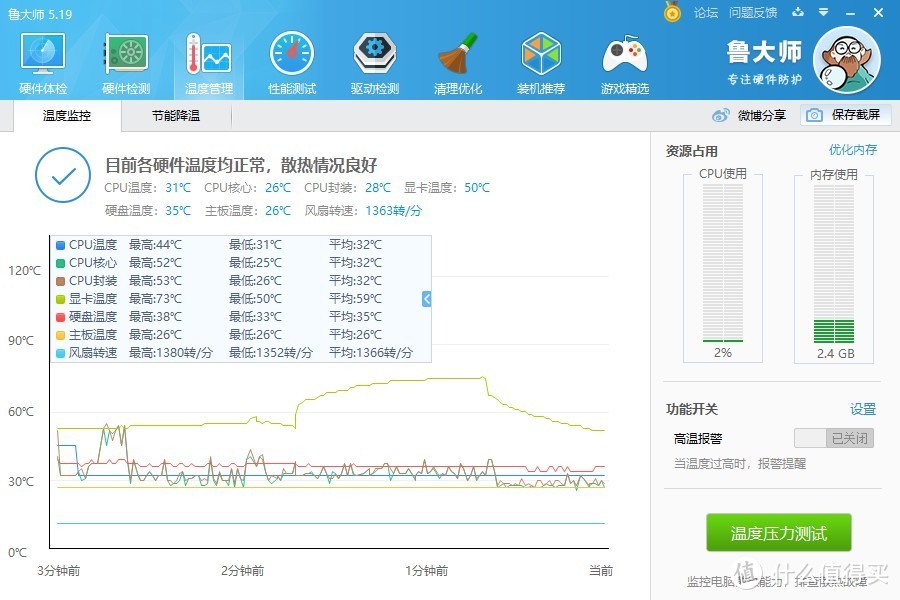 功率提升之后,温度必然也上来一点,鲁大师测试温度73°C,不过还可以接受。
功率提升之后,温度必然也上来一点,鲁大师测试温度73°C,不过还可以接受。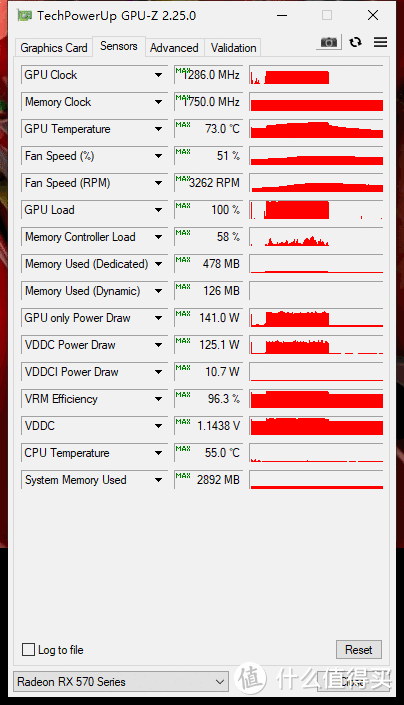 鲁大师显卡测试的峰值功率到了141W,但很开心的是GPU频率跑满了~
鲁大师显卡测试的峰值功率到了141W,但很开心的是GPU频率跑满了~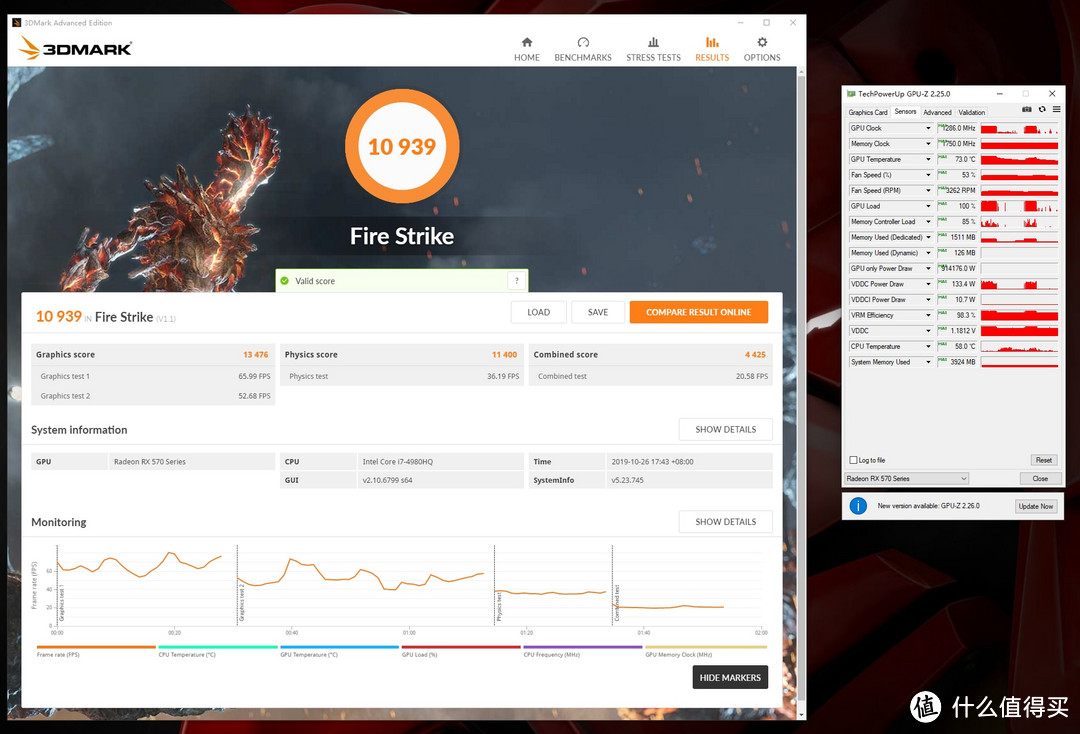 Fire Strike总分10939,显卡分13476,最高温度73°C
Fire Strike总分10939,显卡分13476,最高温度73°C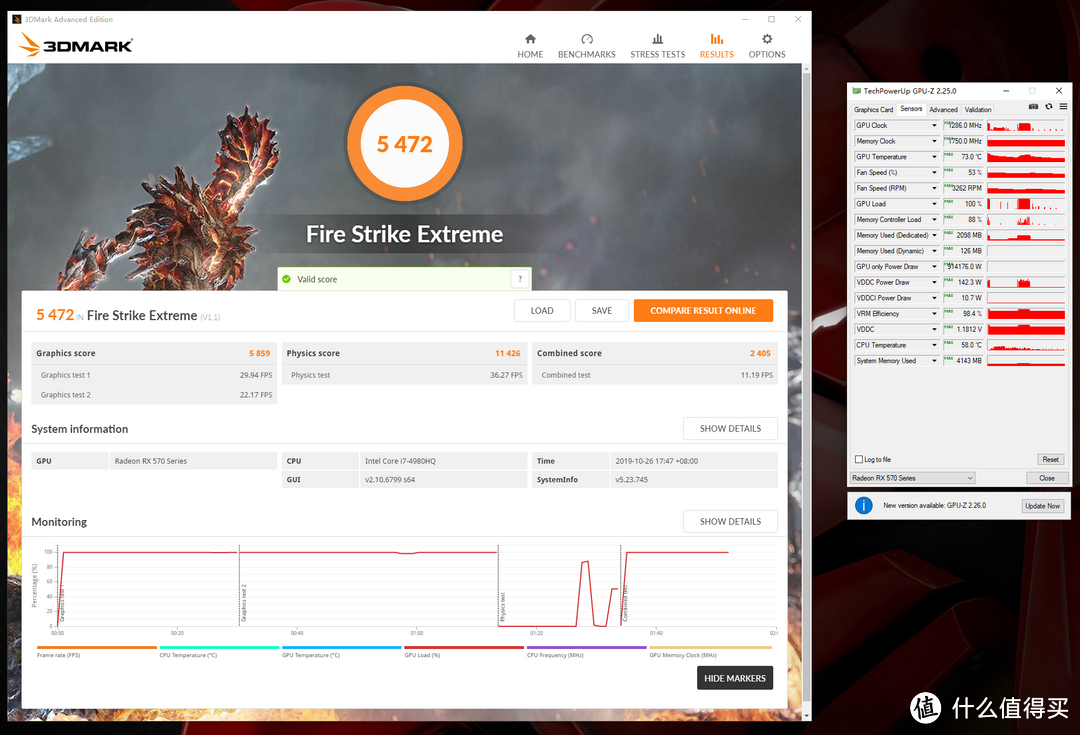 Fire Strike Extreme总分5472,显卡分5859,最高温度73°C
Fire Strike Extreme总分5472,显卡分5859,最高温度73°C Fire Strike Ultra总分2905,显卡分2911,最高温度73°C
Fire Strike Ultra总分2905,显卡分2911,最高温度73°C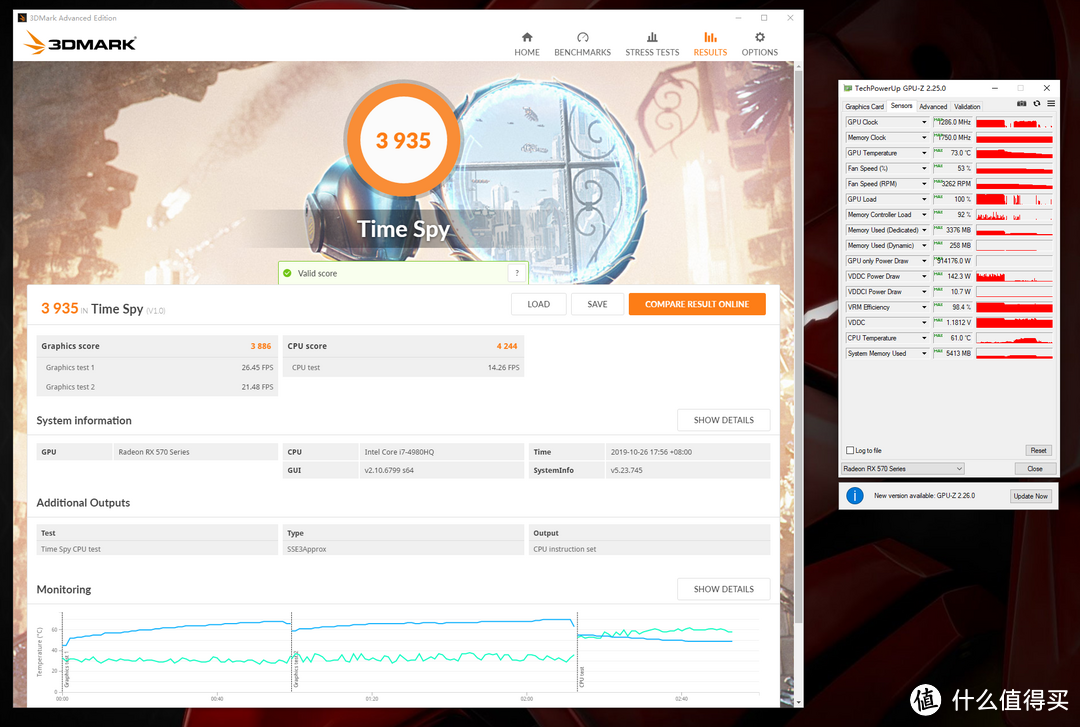 Time Spy总分3935,显卡分3886,最高温度73°C
Time Spy总分3935,显卡分3886,最高温度73°C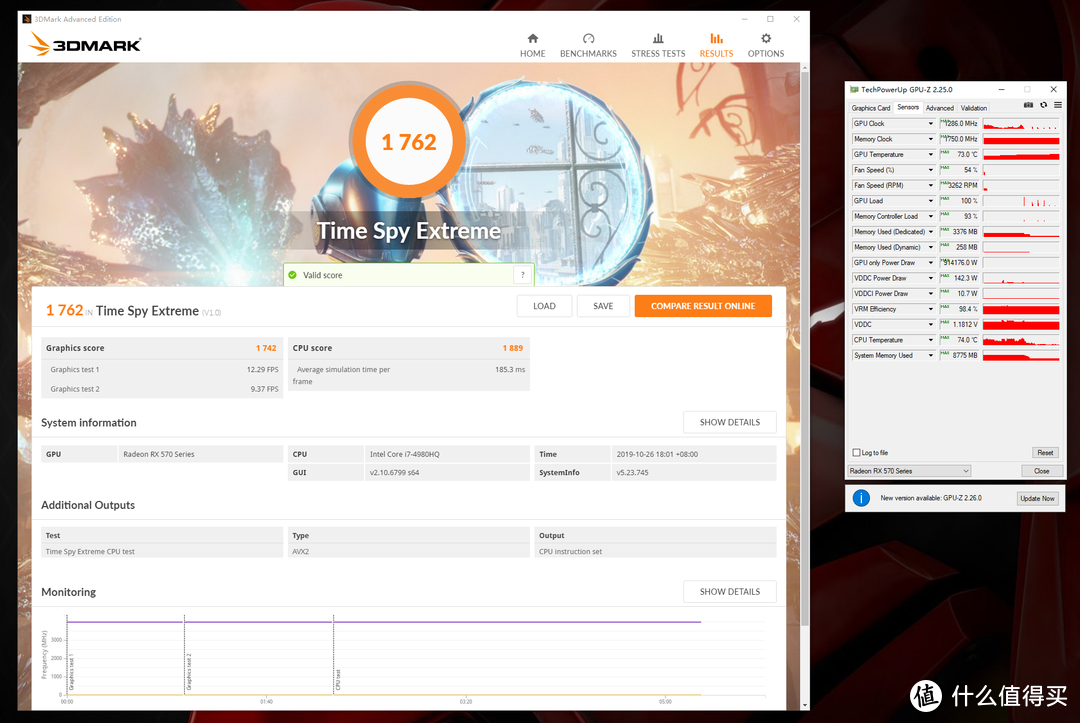 Time Spy总分3935,显卡分3886,最高温度73°C
Time Spy总分3935,显卡分3886,最高温度73°C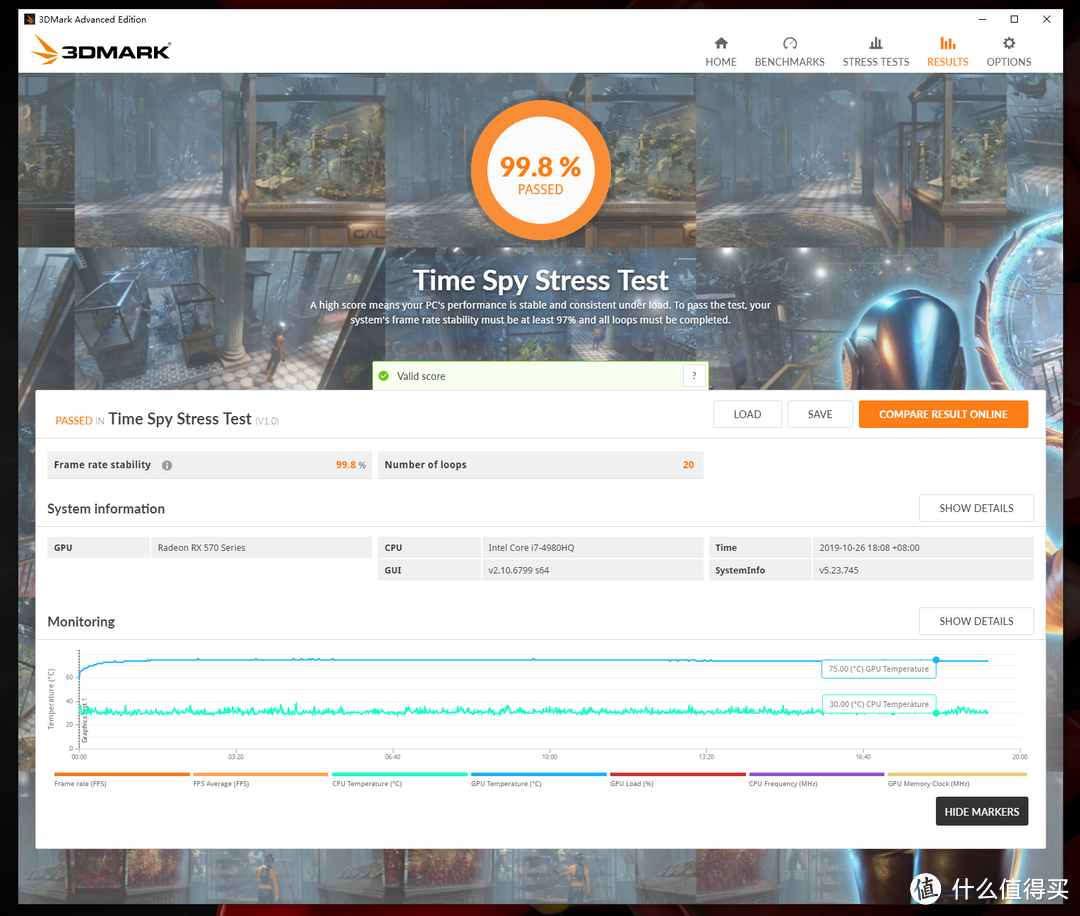 Time Spy Stress Test通过率99.8%,最高温度75°C
Time Spy Stress Test通过率99.8%,最高温度75°C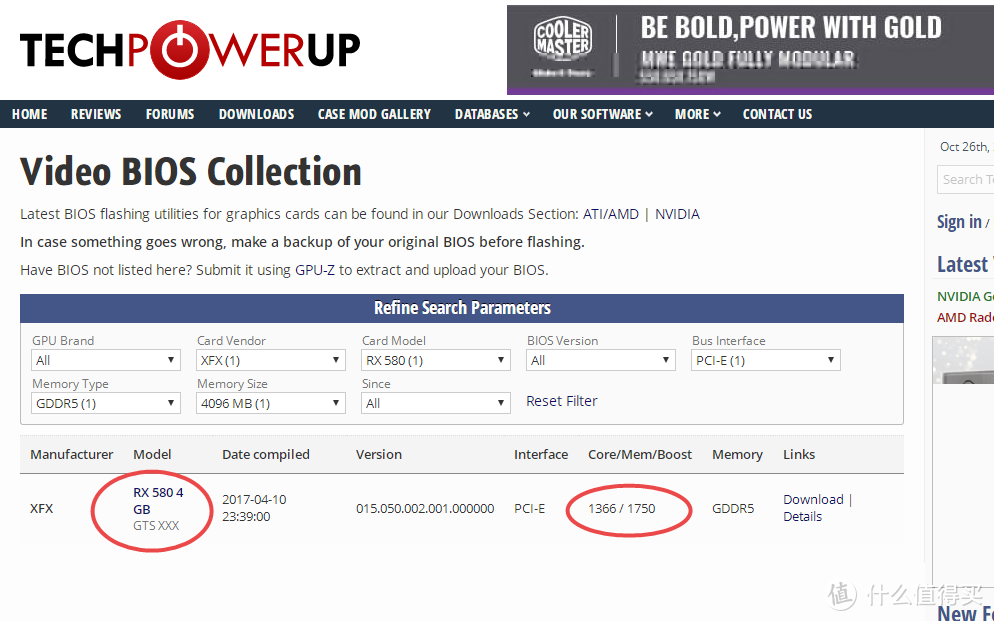 额,XFX RX580 4GB显卡的BIOS也只有一个,省事儿~
额,XFX RX580 4GB显卡的BIOS也只有一个,省事儿~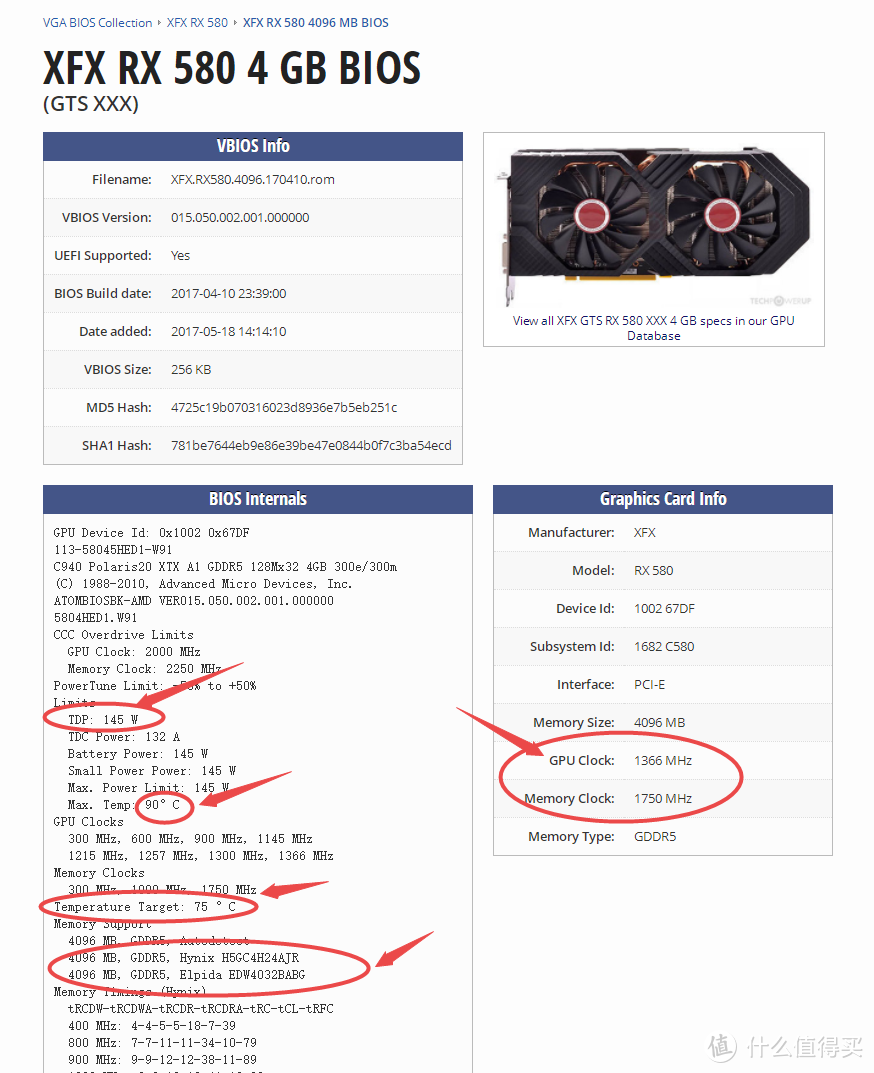 但是,看了这些参数之后,数码君决定还是不尝试了,原因如下:
但是,看了这些参数之后,数码君决定还是不尝试了,原因如下: